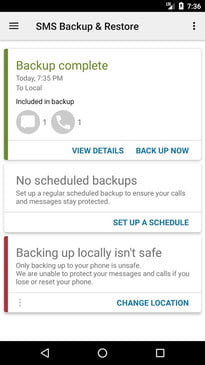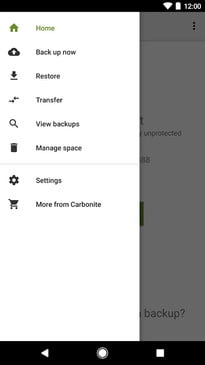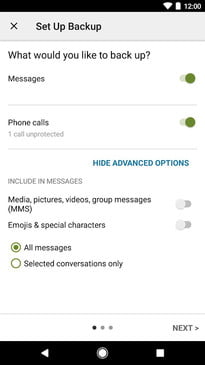Как сохранить текстовые сообщения на iPhone и Android
Мы получаем много важной информации посредством текстовых сообщений. Будь то дата, которую вам нужно установить, или важная информация, связанная с работой, вы можете захотеть сохранить текстовое сообщение. Все современные смартфоны предлагают способ резервного копирования ваших основных данных и передачи их на другое устройство. Однако переводы иногда не включают ваши текстовые сообщения, если вы не сохраните их заранее или не перенесете через одну и ту же мобильную операционную систему.
Вот как сохранить текстовые сообщения на Android и iOS.
Как сохранить текстовые сообщения на iPhone
Существует несколько способов резервного копирования текстовых сообщений iPhone. Вот самое простое.
Как сделать резервную копию текстовых сообщений iPhone с помощью iExplorer
Самый универсальный способ сохранить текстовые сообщения вашего iPhone — с помощью программы iExplorer.
Шаг 1. Загрузите и установите iExplorer .
Шаг 2. Запустите программу, и она должна открыться на экране «Обзор устройства» .
Шаг 3. Подключите свой iPhone или iPad. В левом столбце щелкните имя вашего устройства.
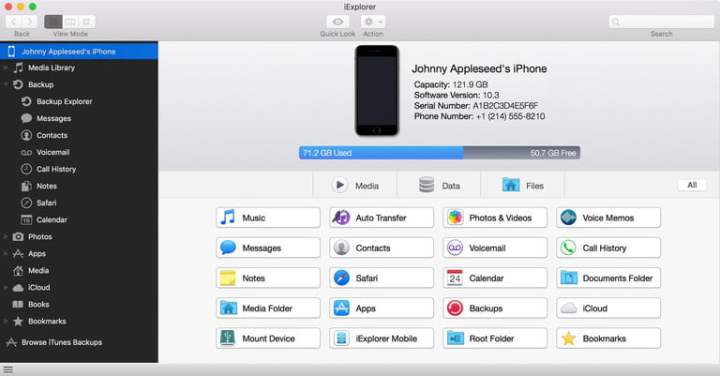
Шаг 4. На экране «Обзор устройства» справа нажмите «Данные» > «Сообщения» . Имейте в виду, что если вы никогда не делали резервную копию на своем компьютере, вы увидите только опцию « Загрузить данные резервной копии» . Вам необходимо сначала сделать резервную копию в iExplorer, прежде чем он сможет получить доступ к вашим сообщениям, поэтому щелкните ее, чтобы начать процесс.
Шаг 5: После завершения перейдите к следующему шагу.
iExplorer загрузит все сообщения, которые сейчас находятся на вашем устройстве iOS. В левом столбце будет список разговоров, и щелчок по любому из разговоров отобразит их в правом столбце.
Шаг 6. Вы можете сортировать разговоры по имени, дате или количеству сообщений, а также фильтровать разговоры, чтобы отображались только изображения, видео или вложения.
Шаг 7. Вы можете экспортировать целые разговоры, включая прикрепленные медиафайлы и документы, используя параметры экспорта под открытым разговором. Их можно экспортировать в формате PDF, TXT или CSV.
Как сделать резервную копию текстовых сообщений iPhone с помощью iTunes
Если у вас есть доступ к iTunes, вы также можете с помощью этой программы создавать резервные копии своих текстовых сообщений на своем MacBook.
Шаг 1: Начните с запуска iTunes.
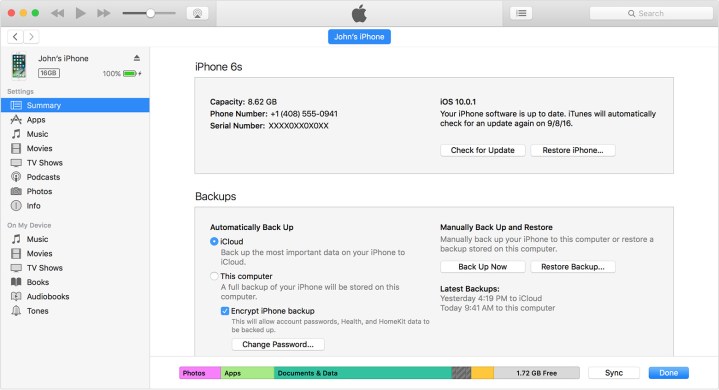
Шаг 2. Подключите устройство iOS к компьютеру.
Шаг 3. В iTunes выберите свое устройство iOS, щелкнув соответствующий значок в верхнем левом углу окна.
Шаг 4. Перейдите на вкладку «Сводка» — справа вы должны увидеть раздел «Резервные копии».
Шаг 5. В разделе «Резервное копирование и восстановление вручную» выберите «Создать резервную копию сейчас ».
Шаг 6. После завершения процесса резервного копирования разделы «Последние резервные копии» должны быть обновлены, чтобы отобразить самую последнюю резервную копию.
Шаг 7. Альтернативно вы можете перейти в «Настройки» > «Устройства» (Mac) или «Правка» > «Настройки» > «Устройства» (Windows) , чтобы подтвердить успешность резервного копирования.
Как сохранить текстовые сообщения на Android
Мы показали вам, как создать резервную копию вашего смартфона Android , но SMS Backup & Restore — это бесплатное приложение, которое делает именно то, что следует из названия. Он может создавать резервные копии ваших текстовых сообщений и сохранять их локально на вашем устройстве Android, экспортировать их на компьютер или загружать в онлайн-хранилище, например Google Drive . Он создан для удовлетворения потребностей людей, которые хотят быстро сохранять свои сообщения в нескольких местах. Ваше устройство Android должно работать под управлением Android 4.0.3 или более поздней версии.
Сохранение текстов с помощью SMS Backup & Restore
Шаг 1. Начните с загрузки SMS Backup & Restore на свое устройство Android.
Шаг 2: Запустите его, и вы попадете в главное меню.
Шаг 3. Нажмите «Настроить резервную копию» , чтобы начать создание новой резервной копии.
Шаг 4. Здесь вы можете выбрать, какую информацию вы хотите сохранить, какие текстовые разговоры и где хранить резервные копии. В настоящее время существуют варианты сохранения ваших текстов непосредственно на телефон, Google Диск или Dropbox.
Шаг 5. Если вас не особо беспокоит сортировка текстовых разговоров вручную, у вас также есть возможность автоматизировать этот процесс. В приложении перейдите в «Настройки» , выбрав меню-гамбургер в левом верхнем углу.
Шаг 6. Вы также можете сохранить смайлы, прикрепленные к текстам, и дать файлам резервных копий имена, чтобы их было легко идентифицировать.
Шаг 7: Следуйте подсказкам.
Просмотр, восстановление и перенос текстов Android
Шаг 1. Чтобы найти сохраненные сообщения, откройте главное меню и выберите «Просмотреть резервные копии» .
Эта опция покажет ваши сообщения в формате XML. Функция «Просмотр резервных копий» также позволит вам реорганизовать сообщения в локальных папках.
Шаг 2. Вы можете переместить свои старые тексты на новый телефон одним изящным движением с помощью функции резервного копирования и восстановления SMS.
Чаще всего люди используют эту функцию при настройке нового телефона. Однако прежде чем начать, всегда не забывайте создавать резервные копии всех своих текстов. Без резервной копии вы можете потерять некоторые из своих последних историй сообщений, что никому не доставляет удовольствия.